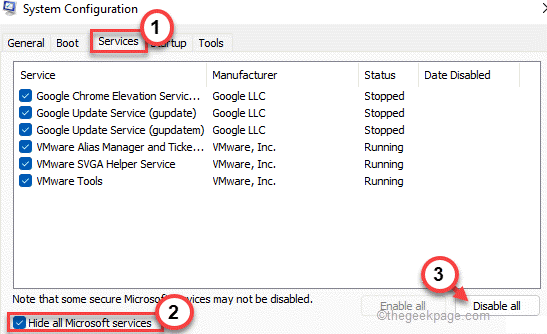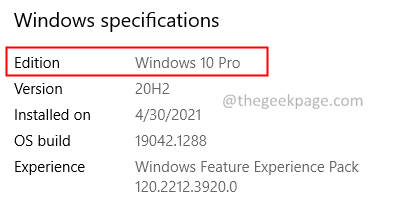- Если вы хотите быстро выключить компьютер, вы всегда можете использовать несколько доступных ярлыков завершения работы Windows 11.
- Эти ярлыки не требуют настройки и должны работать в любой современной версии Windows.
- Если хотите, создайте собственный ярлык для выключения для глобального выключения компьютера, даже если открыты другие приложения.
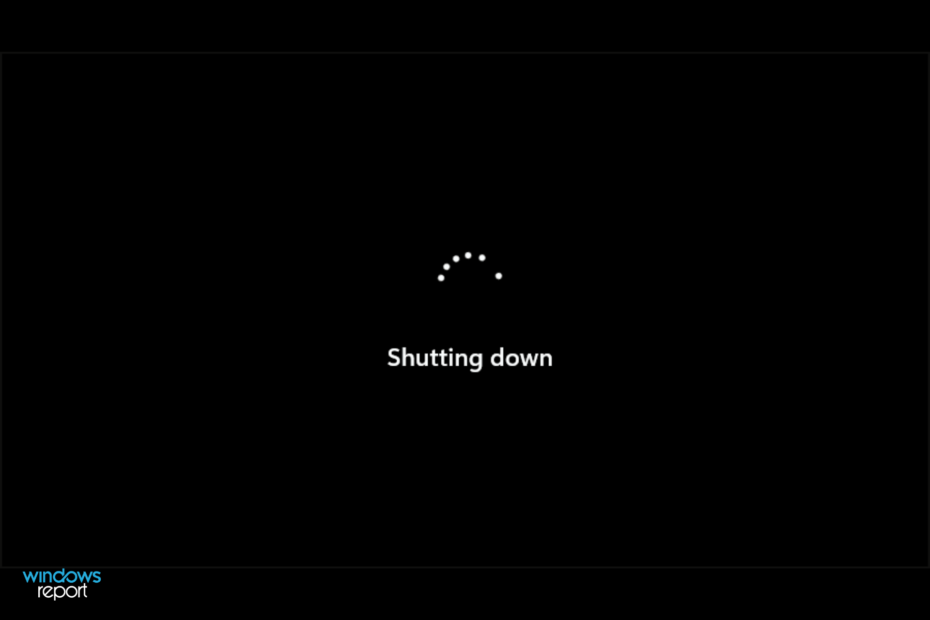
Это программное обеспечение исправит распространенные компьютерные ошибки, защитит вас от потери файлов, вредоносных программ, сбоев оборудования и оптимизирует ваш компьютер для достижения максимальной производительности. Исправьте проблемы с ПК и удалите вирусы прямо сейчас, выполнив 3 простых шага:
- Скачать Restoro PC Repair Tool который поставляется с запатентованными технологиями (патент доступен здесь).
- Нажмите Начать сканирование чтобы найти проблемы с Windows, которые могут вызывать проблемы с ПК.
- Нажмите Починить все для устранения проблем, влияющих на безопасность и производительность вашего компьютера
- Restoro был загружен 0 читатели в этом месяце.
Выключить компьютер невероятно просто, но иногда даже не хочется использовать мышь и сделать пару щелчков мышью, чтобы достичь своей цели.
К счастью, для некоторых методов не требуется компьютерная мышь, и вы можете использовать их, чтобы выключить устройство в считанные секунды.
В этом нет ничего нового, и эта функция присутствует почти во всех версиях Windows, но некоторые люди не знают о ней и не используют ее.
Так что ждите и присоединяйтесь к нам, пока мы покажем вам лучшие ярлыки выключения, которые вы можете использовать на своем ПК с Windows 11.
Что происходит, когда вы выключаете свой компьютер?
Когда вы выключаете компьютер, операционная система проверяет, вошли ли в систему другие учетные записи пользователей, и если это так, вам будет представлено предупреждающее сообщение.
Затем ваш компьютер закроет все активные приложения. Если в приложении остались несохраненные изменения, вам будет предложено сохранить изменения. После закрытия приложений Windows медленно останавливает свои службы.
Наконец, ваш компьютер отправляет сигнал выключения, который отключает питание, и ваше устройство выключается.
Как часто мне следует выключать компьютер?
Многие пользователи вообще не выключают свои компьютеры, а вместо этого полагаются исключительно на спящий и спящий режимы. Хотя эти функции могут быть полезны, рекомендуется время от времени полностью выключать компьютер.
Чтобы узнать больше о гибернации и узнать, как ее использовать, обязательно ознакомьтесь с нашими руководство по включению гибернации в Windows 11.
Когда ваша операционная система работает, файлы кеша будут создаваться, и иногда это может вызвать определенные проблемы. Вот почему вашему устройству может быть полезно выключать его хотя бы время от времени.
Что касается того, как часто вам следует выключать компьютер, рекомендуется делать это не реже одного раза в неделю, но если вы не замечаете никаких проблем с производительностью, вам не нужно делать это вообще.
Как завершить работу Windows 11 с помощью сочетаний клавиш?
1. Использовать Победить + Икс ярлык
- Нажмите Окна Ключ + Икс.
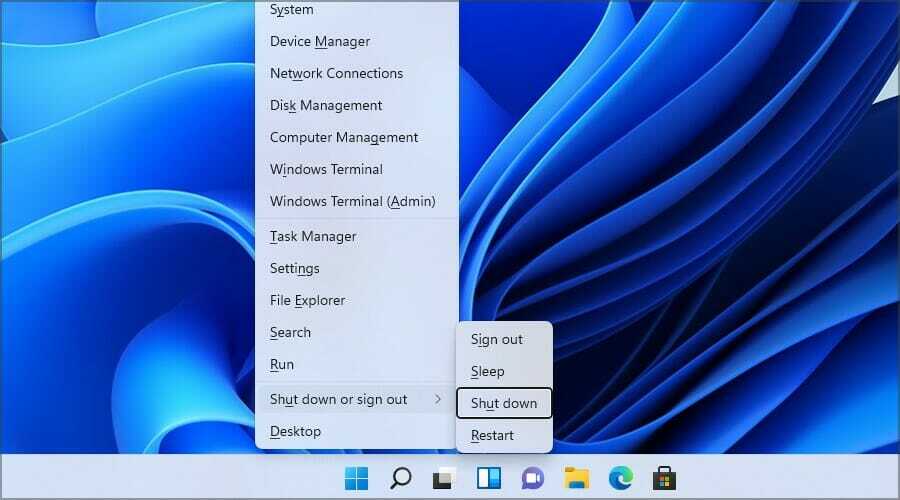
- Теперь нажмите U ключ дважды.
Если вы выполните это правильно, ваш компьютер начнет выключаться. Самое замечательное в этом ярлыке то, что он будет работать, даже если у вас запущено какое-либо другое приложение, которое, несомненно, пригодится.
2. Использовать Alt + F4 ярлык
- Щелкните на рабочем столе или Панель задач.
- Теперь нажмите Alt + F4.
- В Неисправность вариант должен быть выбран.
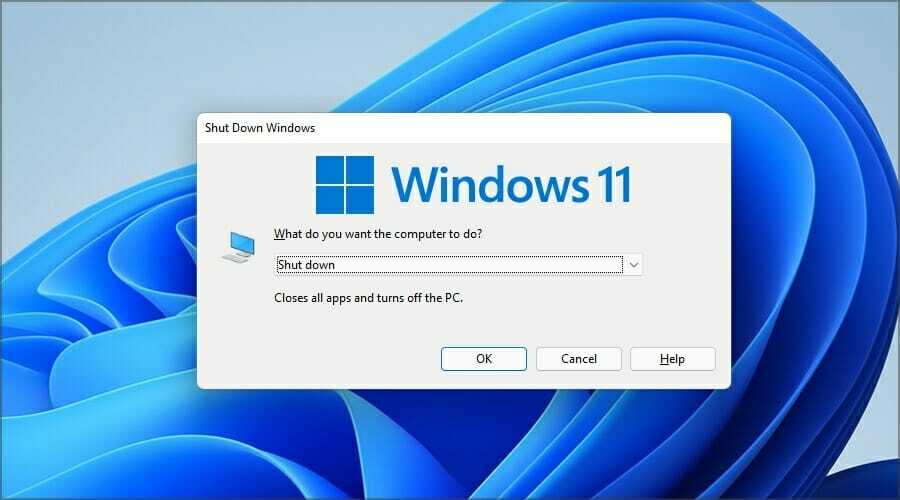
- Просто нажмите Входить выключить компьютер.
Хотя этот ярлык для выключения Windows 11 работает, он требует, чтобы ваш рабочий стол или панель задач были сфокусированы. Если вы не сделаете этого должным образом, вы можете закрыть текущее открытое окно.
3. Создайте собственный ярлык для выключения
- Щелкните рабочий стол правой кнопкой мыши и разверните Новый меню. Выбирать Ярлык из списка.
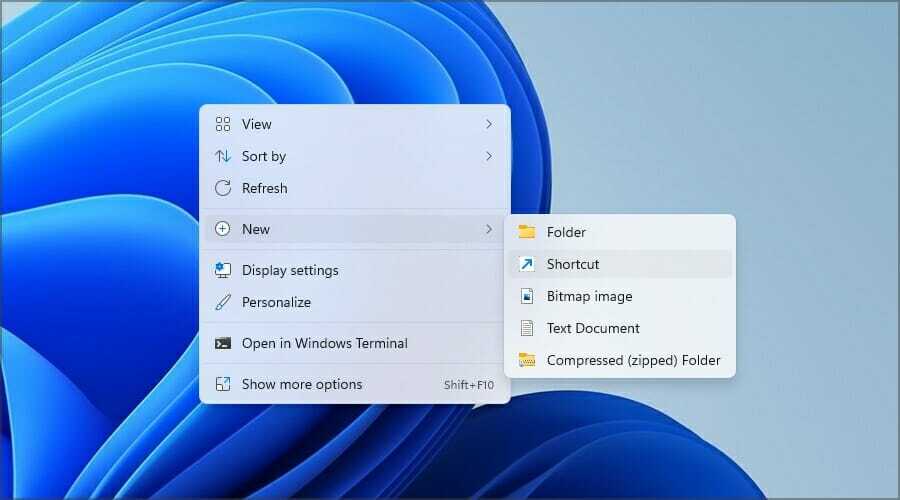
- Теперь введите следующую команду:
останов / сек / т 0 - Введите желаемое имя для вашего ярлыка.
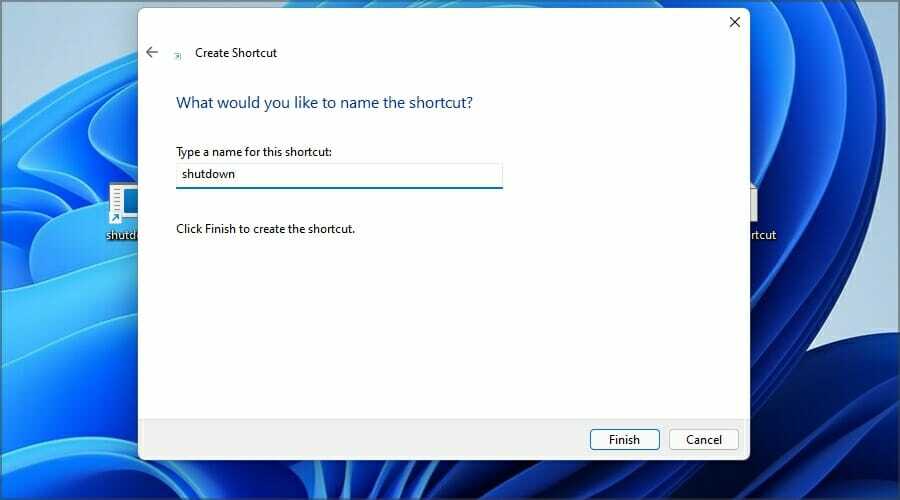
- Теперь щелкните правой кнопкой мыши только что созданный ярлык и выберите Характеристики.
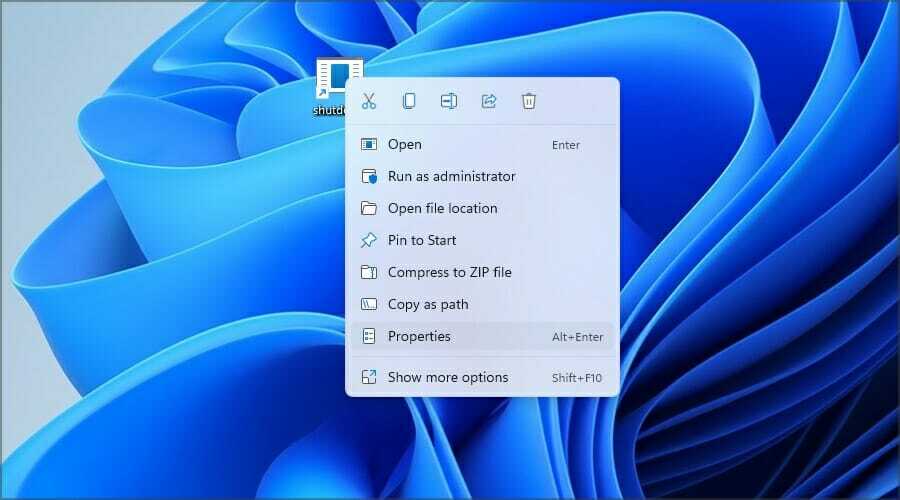
- Установите желаемую комбинацию клавиш и нажмите Подать заявление, тогда Ok.
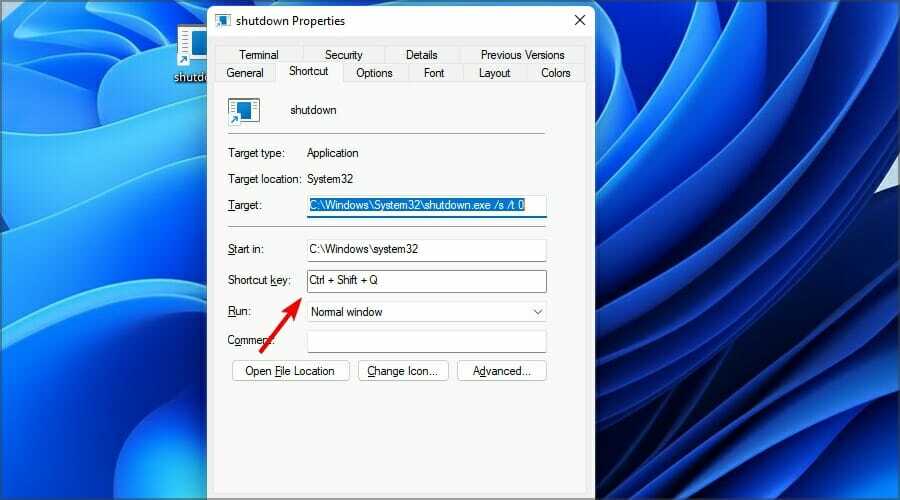
Теперь вы можете использовать свой собственный ярлык для глобального выключения компьютера, даже если у вас открыты другие приложения.
ПРИМЕЧАНИЕ
Если вы используете быстрый запуск, мы рекомендуем остановка / с / гибрид / т 0 вместо этого, так как она активирует гибридную загрузку и поможет вашему ПК загрузиться быстрее после его включения.
В чем разница между выключением, гибернацией и сном?
Обычное выключение полностью выключит ваш компьютер и закроет все открытые приложения. В следующий раз, когда вы включите устройство, вам придется подождать, пока система загрузится, а затем запустить нужные приложения вручную.
Спящий режим решает эту проблему, и когда вы его используете, он сразу переводит ваш компьютер в состояние пониженного энергопотребления.
Как только вы разбудите свой компьютер, он мгновенно загрузится и загрузит открытые приложения из памяти, что позволит вам продолжить с того места, на котором вы остановились.
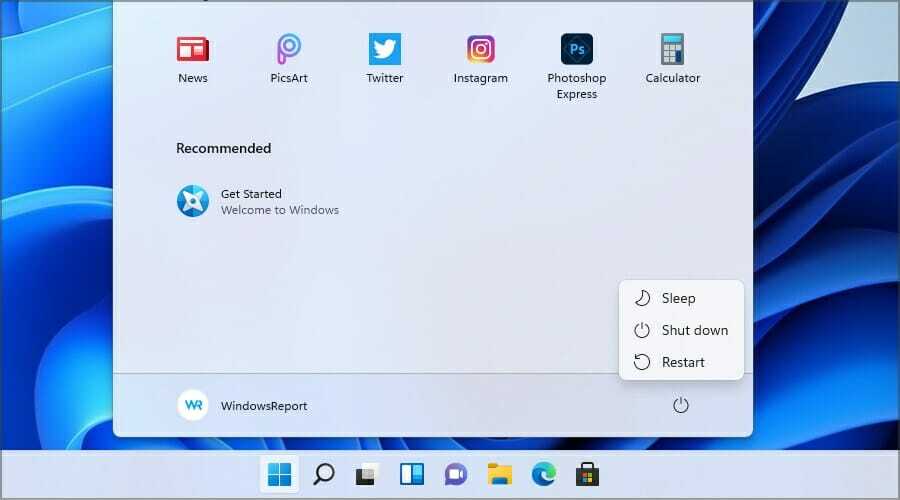
Гибернация - это отличное сочетание выключения и спящего режима, она полностью выключит ваш компьютер, но сохранит все открытые приложения на вашем жестком диске.
Таким образом, вы можете продолжить с того места, на котором остановились, когда снова включите компьютер. Имейте в виду, что загрузка из спящего режима занимает немного больше времени, поскольку оно загружает открытое приложение с жесткого диска.
Чтобы узнать больше об этом, обязательно посетите наш Руководство по гибернации и спящему режиму.
Можно ли никогда не выключать компьютер?
С вашим компьютером, вероятно, не возникнет никаких проблем, если вы его никогда не выключите. Однако рекомендуется установить автоматический спящий режим или гибернацию для экономии энергии.
Это особенно полезно, если вы не собираетесь находиться рядом с компьютером в течение нескольких часов или если вы ложитесь спать, а компьютер простаивает в течение длительного периода времени.
Как видите, использовать ярлыки завершения работы Windows 11 быстро и легко, и они помогут вам выключить компьютер как профессионал, даже не используя мышь.
Наш предпочтительный метод - использовать Окна Ключ + Икс ярлык, так как он работает во всех новых версиях Windows и прост в использовании.
Какие еще интересные ярлыки вы используете? Дайте нам знать в комментариях ниже.